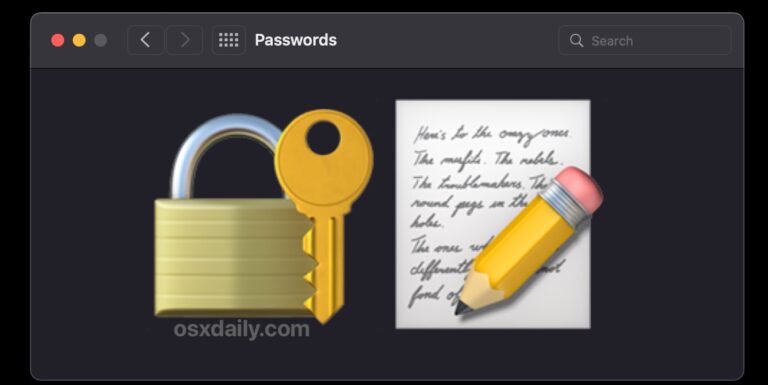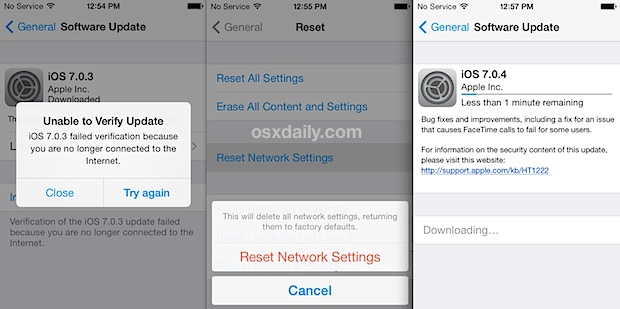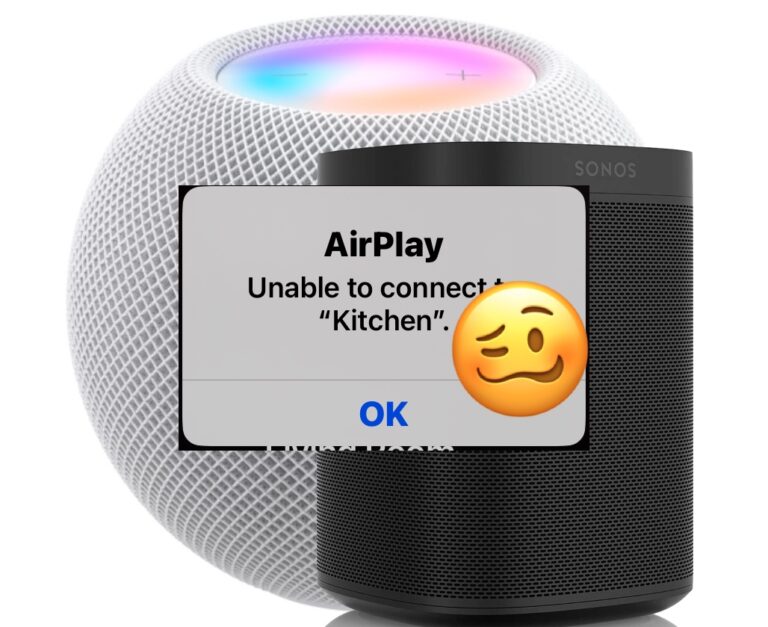Как включить темный режим в MacOS Sonoma/Ventura
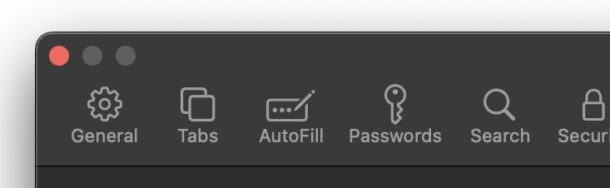
Темный режим — популярный визуальный вариант для многих пользователей Mac, которые хотят изменить внешний вид интерфейса своего компьютера. Если вы новичок в Mac или даже просто новичок в более современных операционных системах, таких как Sonoma и Ventura, которые используют настройки системы, возможно, вы не знаете, как активировать и включить темный режим в macOS.
Как включить темный режим в macOS Sonoma & Ventura
Включить темный режим на MacOS легко, вот все, что вам нужно сделать:
- В меню Apple перейдите в «Системные настройки».
- Перейдите в «Внешний вид» в списке слева.
- Выберите «Темный» (или «Авто», если вы хотите, чтобы Mac автоматически переключался со светлого на темный режим в зависимости от времени суток)
- Переключение в темный режим происходит мгновенно и распространяется на все окна Mac.
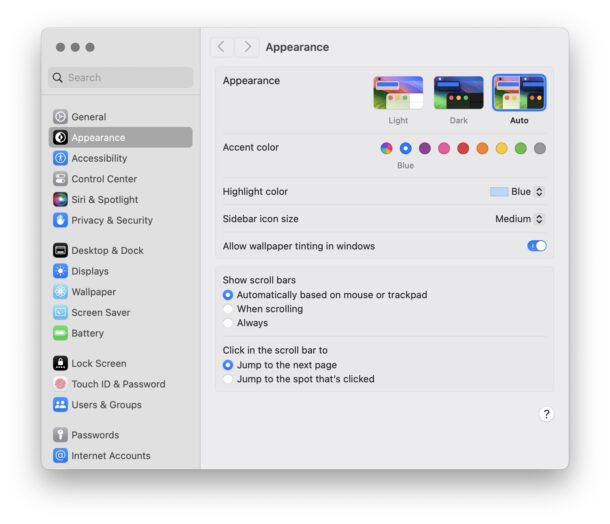
Программы для Windows, мобильные приложения, игры - ВСЁ БЕСПЛАТНО, в нашем закрытом телеграмм канале - Подписывайтесь:)
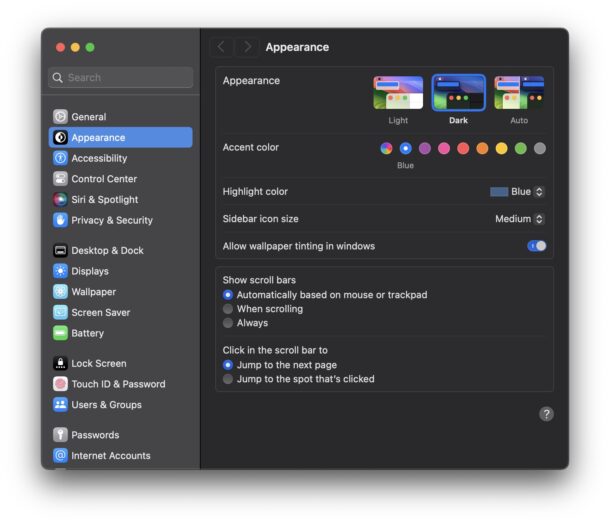
Итак, вы можете закрыть системные настройки, если вас устраивают ваши настройки и настройки.
Темный режим активируется немедленно, если он выбран в настройках системы, если только вы не выбрали «Авто», о котором мы поговорим далее.
Как сделать так, чтобы темный режим автоматически включался, а затем автоматически переключался на светлый режим?
Если вы выбрали вариант «Авто» в настройках внешнего вида, как описано выше, темный режим автоматически активируется после захода солнца и отключается при восходе солнца.
Что, если я захочу вернуться в облегченный режим на Mac?
Вы также можете вернуться к теме «Светлый режим» в любое время, если захотите, просто выбрав «Светлый» на панели настроек внешнего вида.
Для некоторых пользователей это может не быть огромным изменением, но если вы привыкли использовать темный режим в более ранних версиях macOS с Системными настройками или если вы новичок в Mac, то это может быть менее очевидным и, таким образом, полезно знать, где расположены эти настройки.
Примечательно, что секретный более темный темный режим, который ранее был доступен пользователям MacOS, больше не остается в настройках системы на MacOS Sonoma или Ventura, хотя, если вы переключите параметры оттенка и прозрачности окон, вы можете в некоторой степени контролировать внешний вид темного режима даже в современных версиях. Выпуски MacOS.
Программы для Windows, мобильные приложения, игры - ВСЁ БЕСПЛАТНО, в нашем закрытом телеграмм канале - Подписывайтесь:)